LENOVO B460e User Manual [ru]
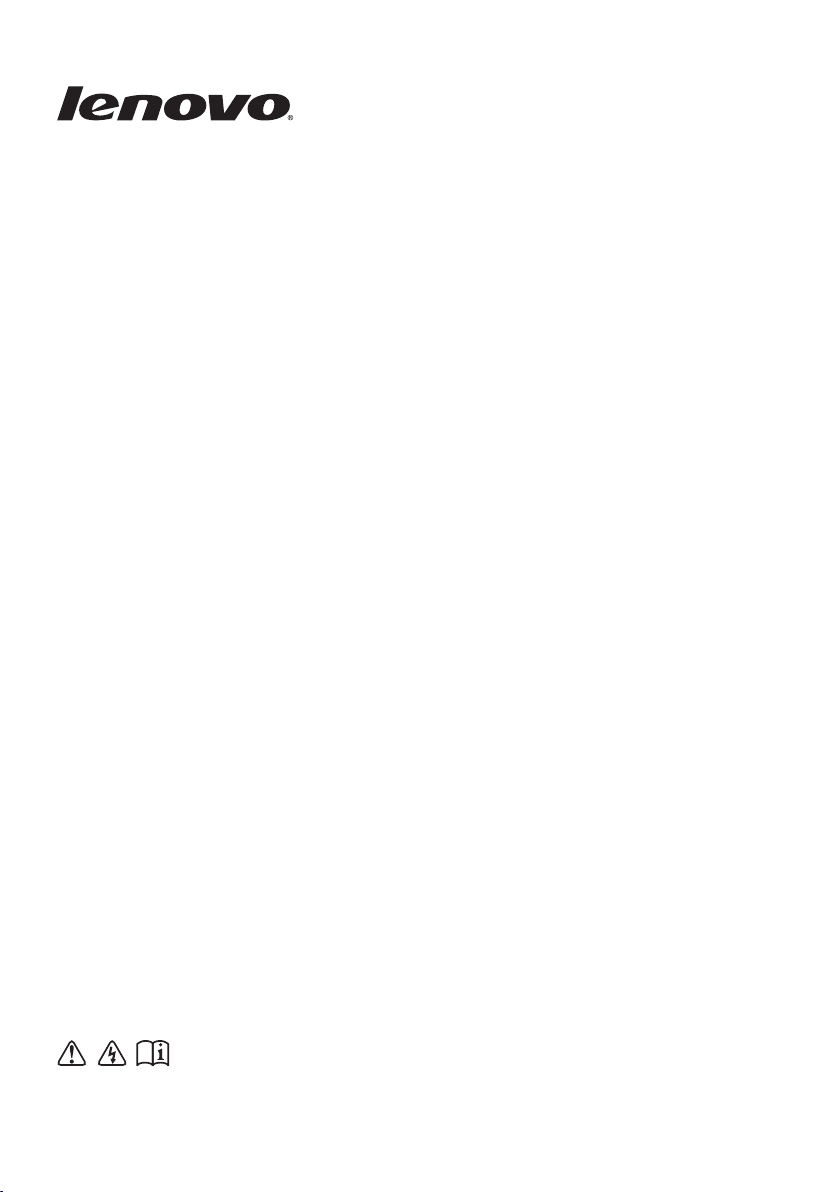
Lenovo B460e
Руководство пользователя V1.0
Перед использованием компьютера ознакомьтесь
с указаниями по технике безопасности и важными
советами в прилагаемых руководствах.
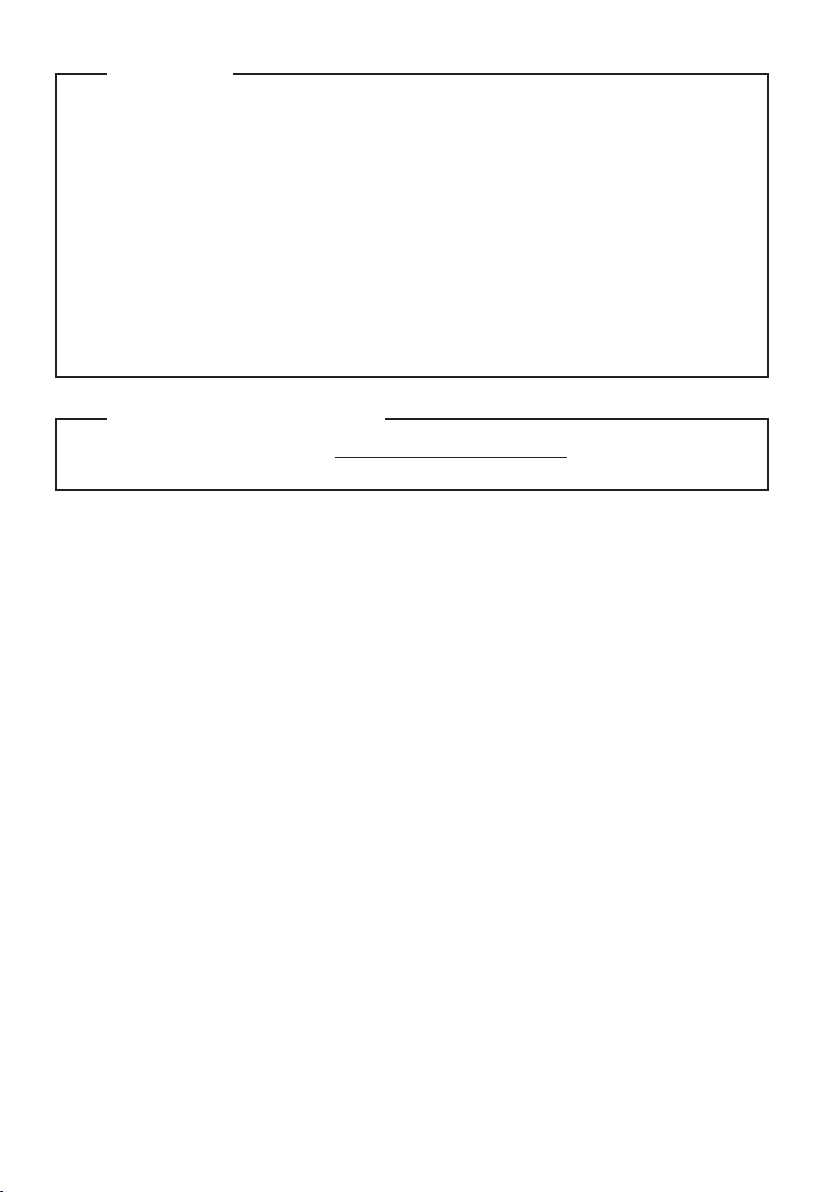
Примечания
Перед использованием изделия обязательно прочитайте Руководство по технике
•
безопасности и общей информации Lenovo.
Некоторые инструкции в настоящем руководстве подразумевают, что используется
•
система Windows® 7. При использовании другой операционной системы Windows
некоторые операции могут немного отличаться. При использовании других операционных
систем некоторые операции, возможно, к вам не относятся.
Функции, описанные в настоящем руководстве, одинаковы для большинства моделей.
•
Некоторые функции могут быть недоступны на данном компьютере и (или) данный
компьютер может обладать функциями, не описанными в настоящем руководстве
пользователя.
Вид изделия может отличаться от иллюстраций, приведенных в данном документе.
•
См. описание для определенного продукта.
Нормативно-правовые положения
Для этого перейдите на веб-сайт http://consumersupport.lenovo.com/, щелкните User guides
•
and manuals.
Первое издание (июль 2011 г.)
© Copyright Lenovo 2011.
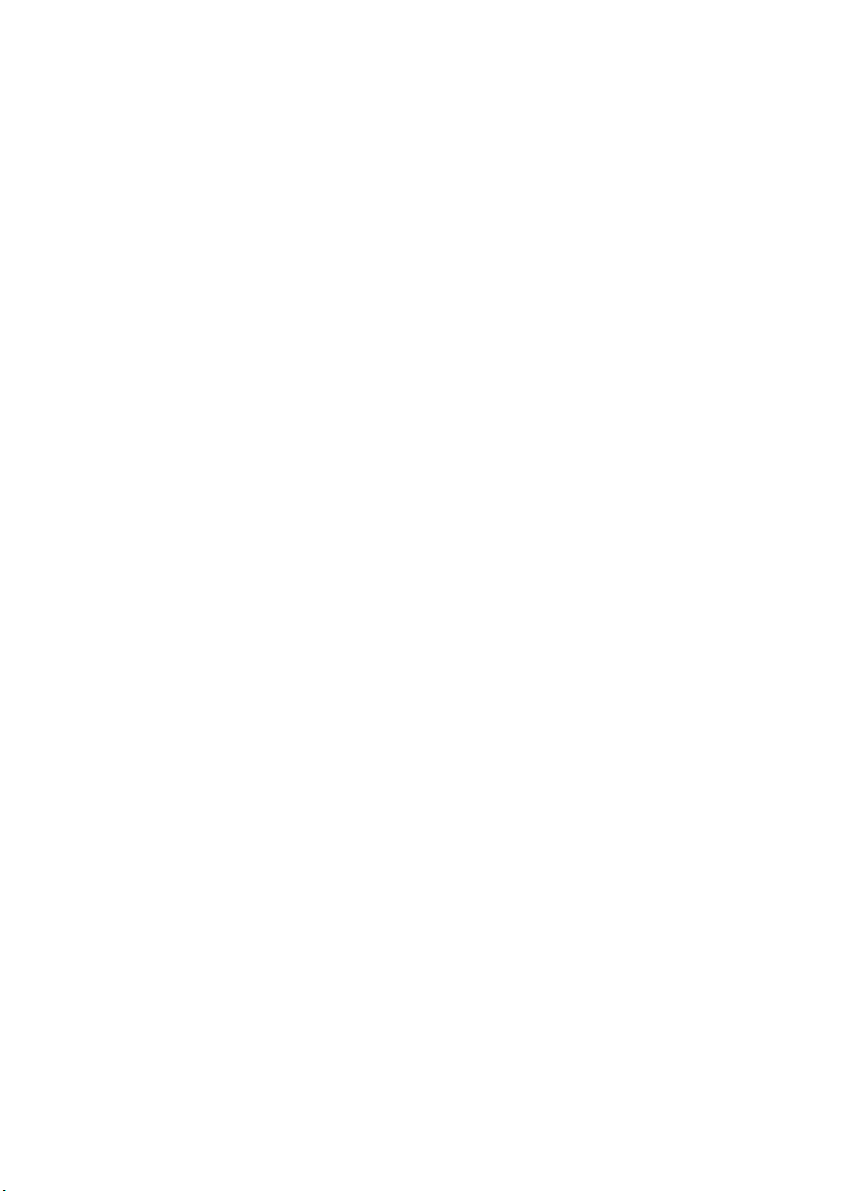
Содержание
Глава 1. Общий обзор компьютера.........1
Вид сверху ......................................................1
Вид слева.........................................................3
Вид справа ......................................................4
Вид спереди ....................................................5
Вид снизу ........................................................6
Глава 2. Изучение основ ...........................7
Первое использование ...................................7
Использование адаптера питания и
батареи ............................................................9
Использование сенсорной панели ..............10
Использование клавиатуры .........................11
Подключение внешних устройств ..............13
Специальные клавиши и кнопки ................14
Индикаторы состояния системы.................15
Защита компьютера .....................................16
Глава 3. Подключение к Интернету.......17
Проводное подключение .............................17
Беспроводное подключение ........................18
Глава 4. Система
Система OneKey Rescue ..............................19
Глава 5. Устранение неполадок.............21
Часто задаваемые вопросы..........................21
Устранение неполадок.................................23
OneKey Rescue ..........19
Приложение. Инструкции CRU .............. 27
Замена батареи .............................................27
Замена жесткого диска ................................28
Замена памяти .............................................. 32
Извлечение дисковода оптических
дисков............................................................ 35
Товарные знаки ....................................... 36
i
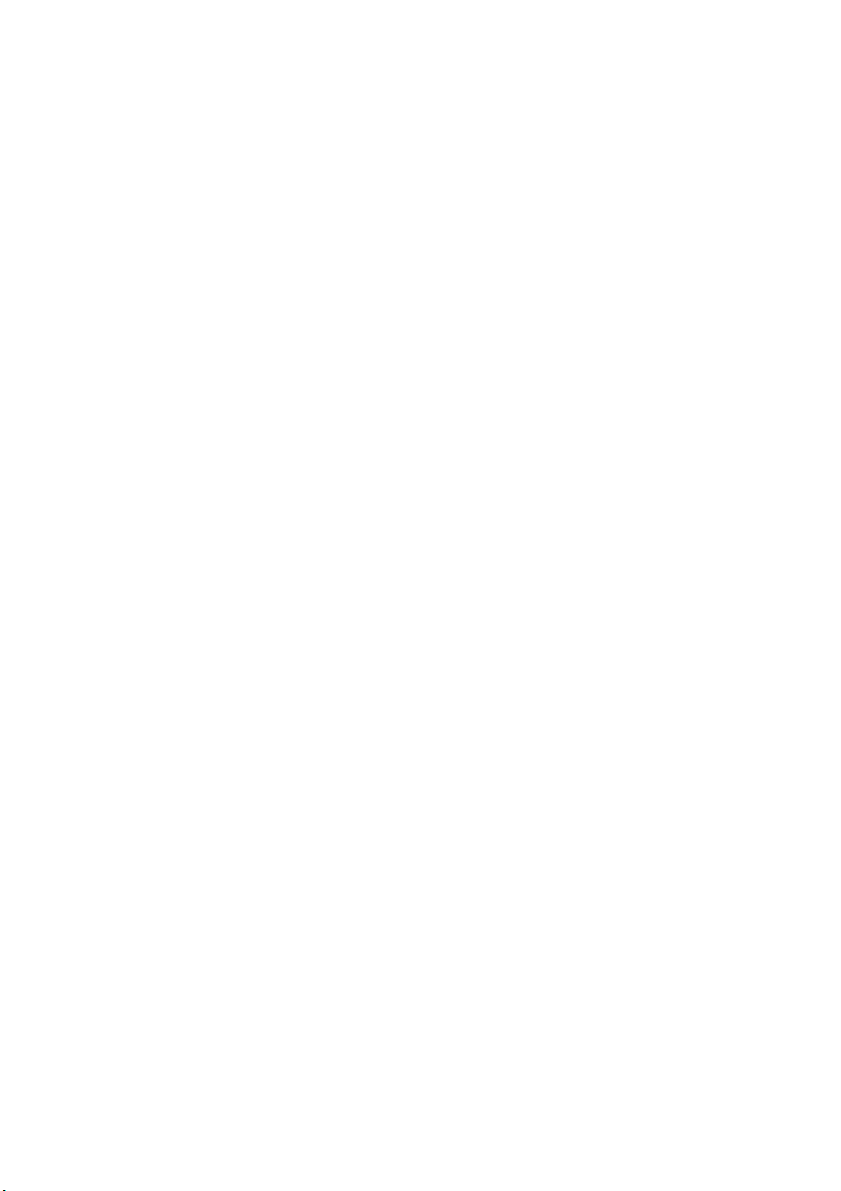
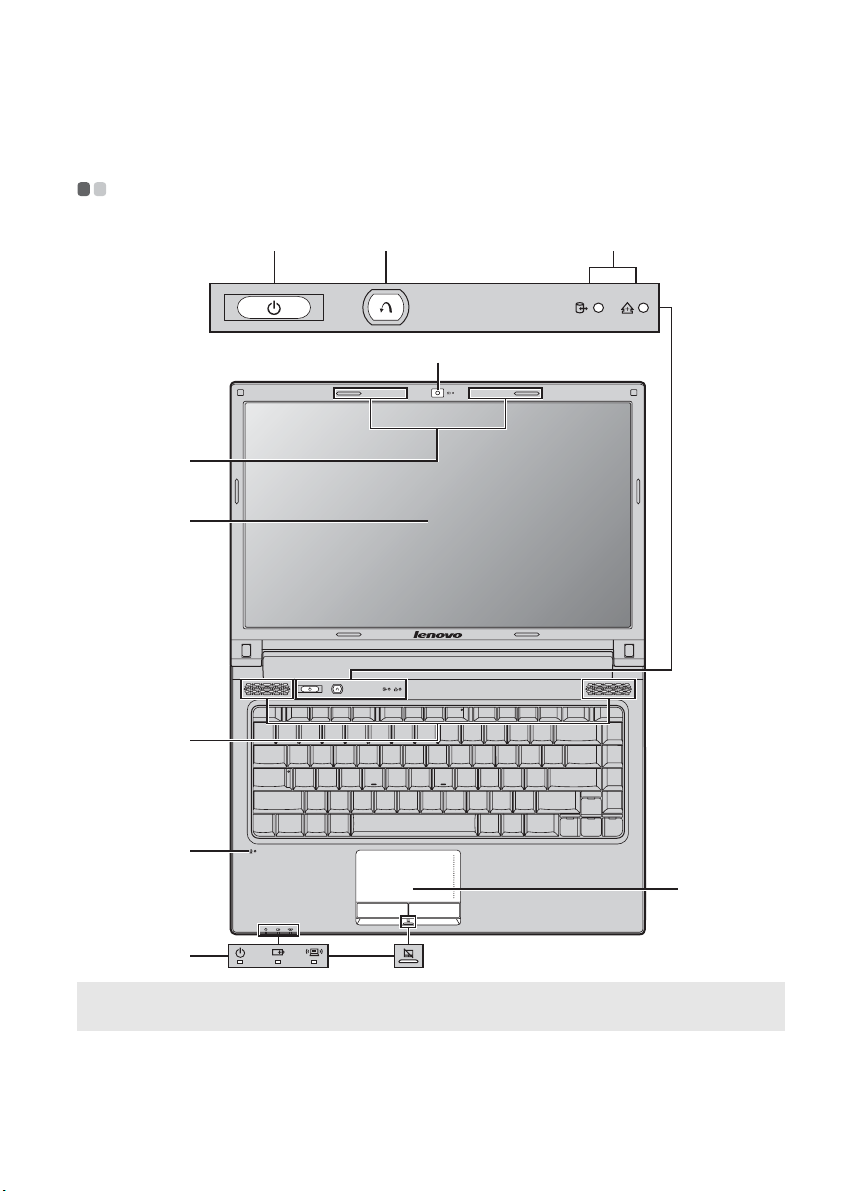
Глава 1. Общий обзор компьютера
Вид сверху - - - - - - - - - - - - - - - - - - - - - - - - - - - - - - - - - - - - - - - - - - - - - - - - - - - - - - - - - - - - - - - - - - - - - - - - - - - - - - - - - - - - - - - - - - - - - - - - - - - - - - - - - - - - - - - - - -
gfe
a
b
c
B460e
d
h
i
g
Примечание. Вид изделия может отличаться от иллюстраций, приведенных в данном документе. См. описание
Внимание!
• НЕ раскрывайте панель дисплея больше чем на 130 градусов. При закрытии панели дисплея будьте
для определенного продукта.
внимательны, чтобы НЕ оставить ручки или другие предметы между панелью дисплея и клавиатурой. В
противном случае это может привести к
повреждению панели дисплея.
1
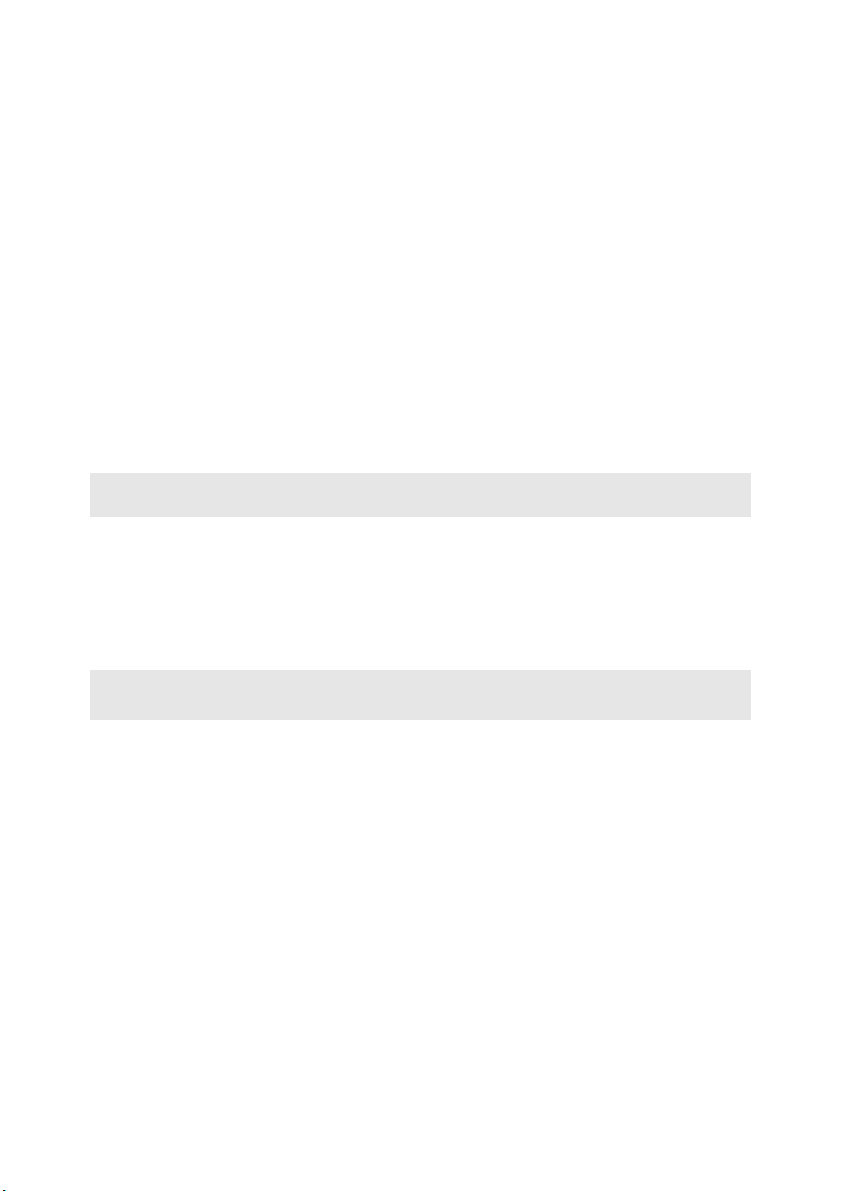
Глава 1. Общий обзор компьютера
d
Встроенная камера
a
Антенны модуля
b
беспроводной связи
Дисплей
c
Используйте камеру для видеосвязи.
Встроенные антенны обеспечивают оптимальный прием радиосигнала
беспроводной связи.
Дисплей комп ьютера с подсветкой LED обеспечивает яркое изображение.
компьютера
Динамики
Кнопка питания
e
Кнопка запуска
f
системы OneKey
Стереодинамики позволяют создать мощный насыщенный звук.
Нажмите эту кнопку, чтобы включить ком пь ют ер.
Нажмите эту кнопку, чтобы запустить систему OneKey Rescue, когда питание
компьюте ра отключено.
Rescue
Примечание. Для получения дополнительной информации см. раздел “Система OneKey Rescue” на
Индикаторы
g
состояния системы
Встроенный
h
микрофон
Сенсорная панель
i
Примечание. Для получения дополнительной информации см. раздел “Использование сенсорной панели”
стр. 19.
на стр. 10.
Для получения дополнительной информации см. раздел “Индикаторы
состояния системы” на стр. 15.
Встроенный микрофон с функцией шумоподавления можно использовать
для проведения видеоконференций, записи голосовых сообщений или
выполнения несложных аудиозаписей.
Функции сенсорной панели, как у обычной мыши.
2
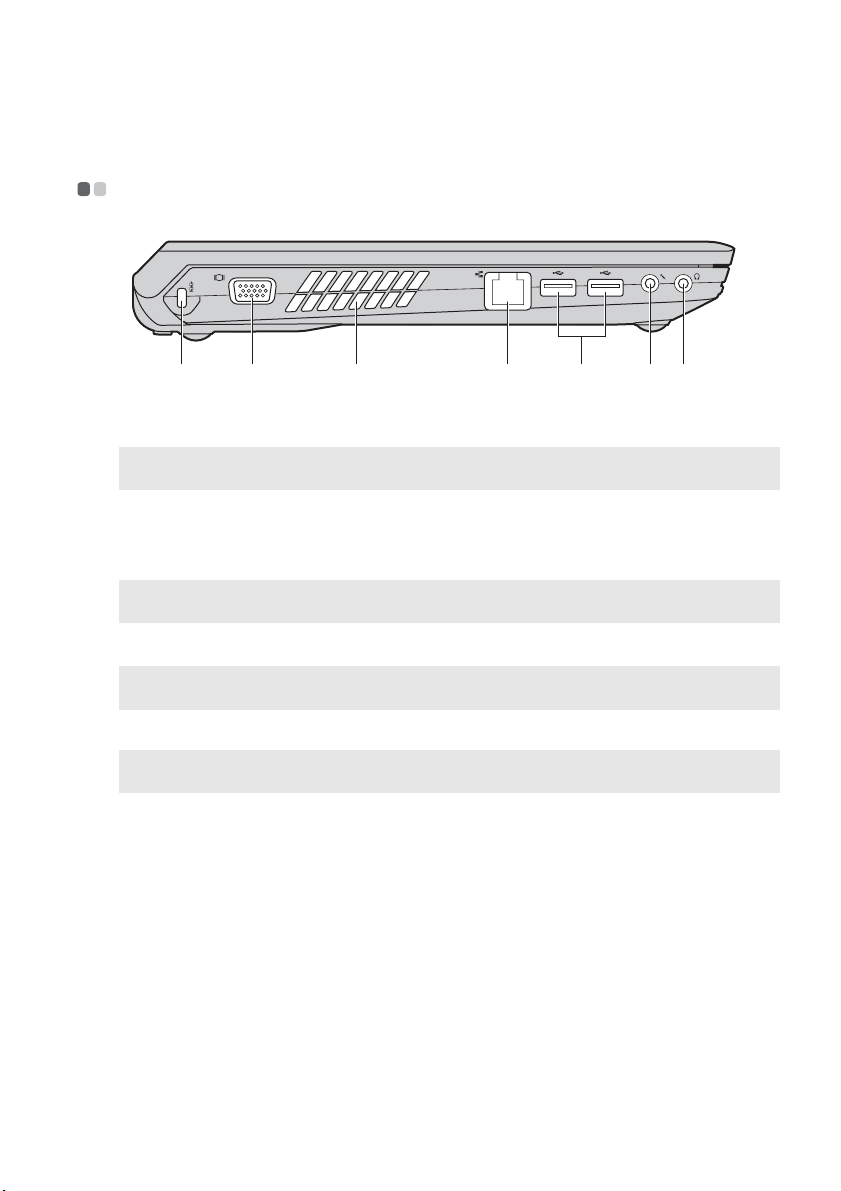
Гла ва 1. Общий обзор компьютера
Вид слева - - - - - - - - - - - - - - - - - - - - - - - - - - - - - - - - - - - - - - - - - - - - - - - - - - - - - - - - - - - - - - - - - - - - - - - - - - - - - - - - - - - - - - - - - - - - - - - - - - - - - - - - - - - - - - - - - - - - -
edfgbac
Гнездо для замка
a
К этому гнезду подсоединяется защитный замок (не прилагается).
Kensington
Примечание. Для получения дополнительной информации см. раздел “Ус т а но в к а защитного замка (не
Порт VGA
b
Вентиляционные
c
прилагаются)” на стр. 16.
Используется для подключения внешних устройств отображения.
Используются для вывода тепла, образующегося внутри ком пь ют ер а.
отверстия
Примечание. Убе дит е с ь, что вентиляционные отверстия ком пьюте ра не заблокированы, в противном
Порт RJ-45
d
Примечание. Для получения дополнительной информации см. раздел “Проводное подключение” на
Порт USB
e
Примечание. Для получения дополнительной информации см. раздел “Подключение устройств USB” на
Гнездо для
f
случае может произойти перегрев.
Этот порт используется для подключения комп ьют ера к сети Ethernet.
стр. 17.
Используется для подключения устройств USB.
стр. 13.
Используется для подключения внешних микрофонов.
микрофона
g
Гнездо для
Используется для подключения внешних наушников.
наушников
Внимание!
• Прослушивание музыки на высокой громкости в течение длительного периода может привести к
нарушению слуха.
3
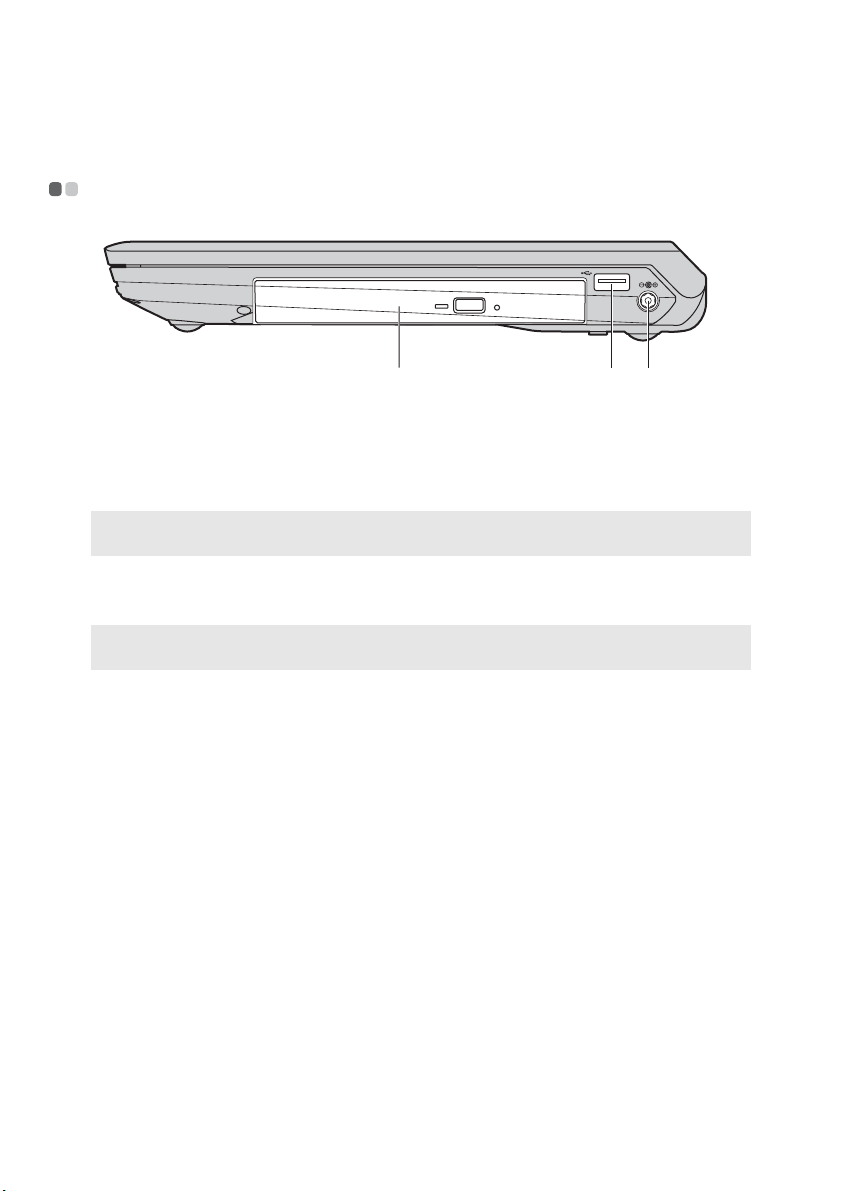
Глава 1. Общий обзор компьютера
c
Вид справа - - - - - - - - - - - - - - - - - - - - - - - - - - - - - - - - - - - - - - - - - - - - - - - - - - - - - - - - - - - - - - - - - - - - - - - - - - - - - - - - - - - - - - - - - - - - - - - - - - - - - - - - - - - - - - - - -
ca b
a
Дисковод
Чтение/запись оптических дисков.
оптических дисков
Порт USB
b
Примечание. Для получения дополнительной информации см. раздел “Подключение устройств USB” на
стр. 13.
Гнездо для адаптера
Используется для подключения устройств USB.
Используется для подключения адаптера питания.
питания
Примечание. Для получения дополнительной информации см. раздел “Использование адаптера питания
и батареи” на стр. 9.
4
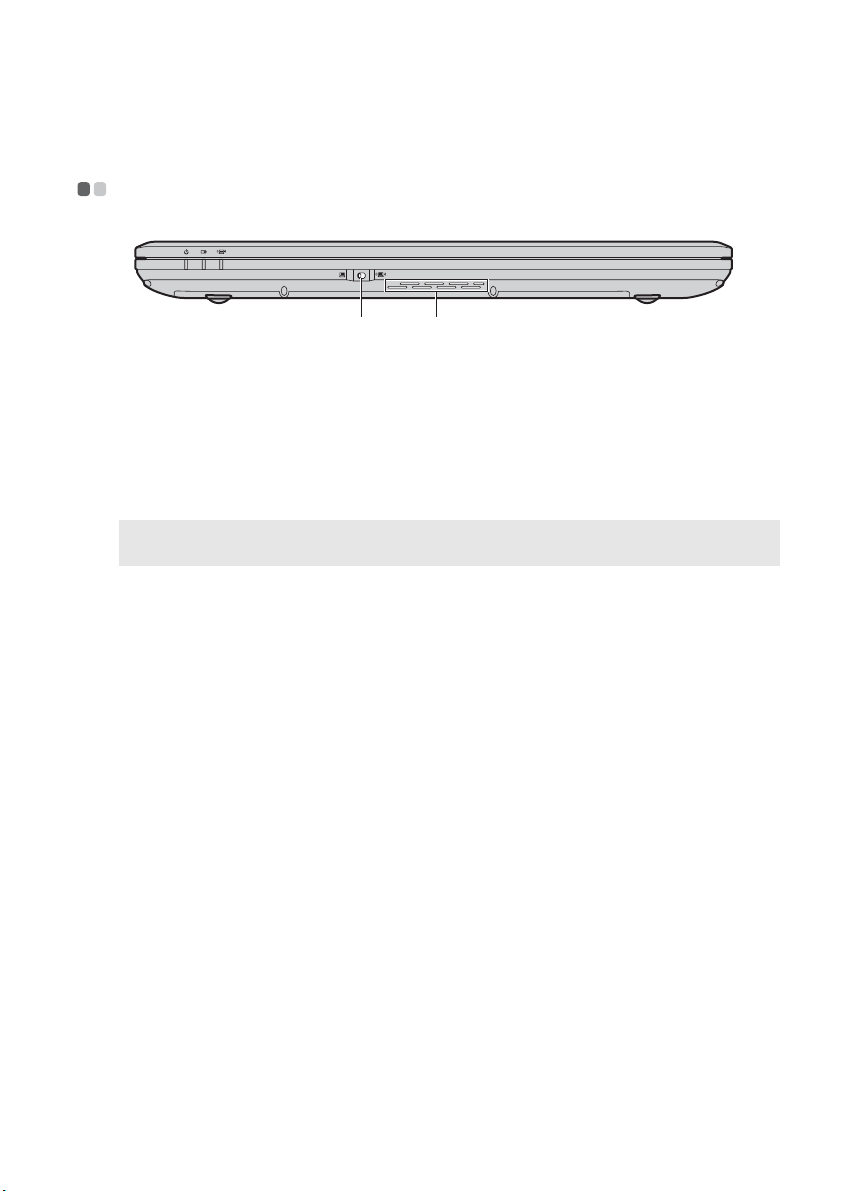
Гла ва 1. Общий обзор компьютера
Вид спереди - - - - - - - - - - - - - - - - - - - - - - - - - - - - - - - - - - - - - - - - - - - - - - - - - - - - - - - - - - - - - - - - - - - - - - - - - - - - - - - - - - - - - - - - - - - - - - - - - - - - - - - - - - - - - - -
a b
Встроенный
a
переключатель
беспроводного
соединения
устройства
Вентиляционные
b
отверстия
Примечание. Убе дит е с ь, что вентиляционные отверстия ком пьюте ра не заблокированы, в противном
случае может произойти перегрев.
Используйте этот выключатель для включения/выключения функции
беспроводного соединения всех беспроводных устройств на Вашем
компь ютер е.
Используются для вывода тепла, образующегося внутри компьюте ра .
5
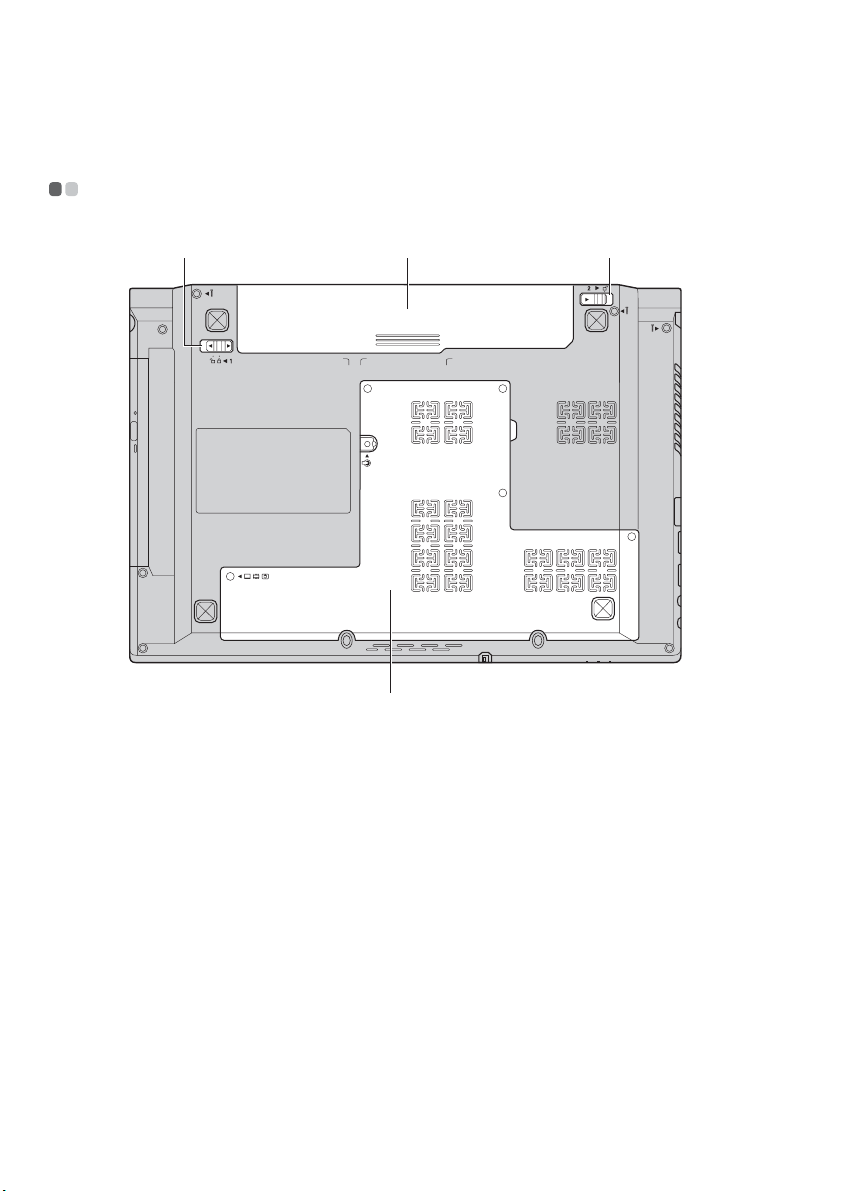
Глава 1. Общий обзор компьютера
d
Вид снизу - - - - - - - - - - - - - - - - - - - - - - - - - - - - - - - - - - - - - - - - - - - - - - - - - - - - - - - - - - - - - - - - - - - - - - - - - - - - - - - - - - - - - - - - - - - - - - - - - - - - - - - - - - - - - - - - - - - - -
a bc
Неавтоматичес-кая
a
защелка батареи
Батарейный блок
b
Подпружинен-ная
c
защелка батареи
Отсек для жесткого
диска (HDD) /
памяти / гнезда Mini
PCI Express Card
6
d
Неавтоматическая защелка батареи предназначена для закрепления
батарейного блока.
Для получения дополнительной информации см. раздел “Использование
адаптера питания и батареи” на стр. 9.
Подпружиненная защелка батареи предназначена для закрепления
батарейного блока.
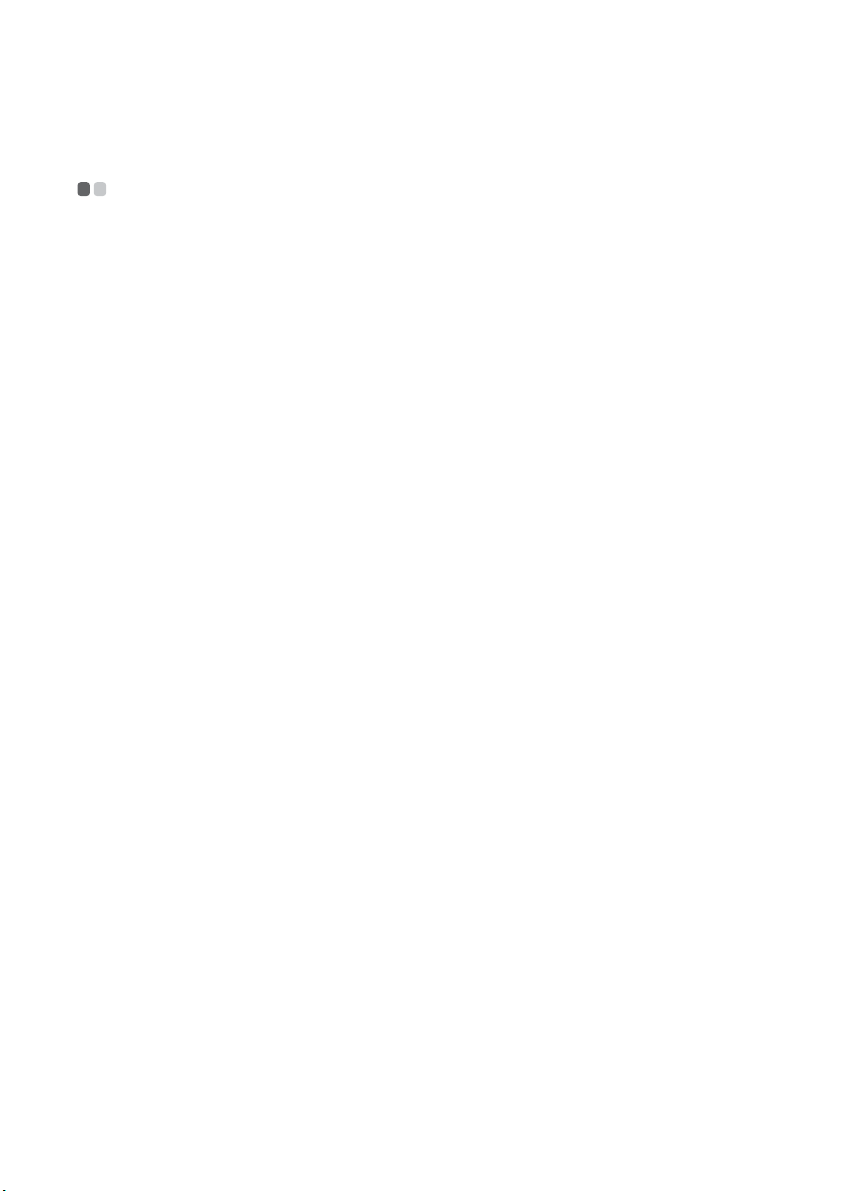
Глава 2. Изучение основ
Первое использование
- - - - - - - - - - - - - - - - - - - - - - - - - - - - - - - - - - - - - - - - - - - - - - - - - - - - - - - - - - - - - - - - - - - - - - - - - - - - - - - - - - - - - - - - - - - -
Ознакомление с руководствами
Перед началом работы с компьютером прочитайте прилагаемые руководства.
Подключение питания
На момент приобретения компьютера прилагаемый батарейный блок заряжен не полностью.
Для зарядки батареи и начала использования компьюте ра установите батарейный блок и
подключите компью те р к электрической розетке. При работе компь ют ера от питания переменного
тока батарея будет автоматически заряжаться.
Установка батарейного блока
Для установки батарейного блока см. прилагаемую Памятку по настройке.
Подключение компьютера к электрической розетке
1
Подключите шнур питания к адаптеру питания.
2
Надежно подключите адаптер питания к гнезду для адаптера питания на ком пь ютере.
3
Вставьте кабель питания в розетку.
Включение компьютера
Нажмите кнопку питания, чтобы включить компьютер.
Настройка операционной системы
При первом использовании операционной системы необходимо выполнить ее настройку. Процесс
настройки может включать следующие этапы.
• Принятие лицензионного соглашения с конечным пользователем
• Настройка подключения к Интернету
• Регистрация операционной системы
• Создание учетной записи пользователя
7
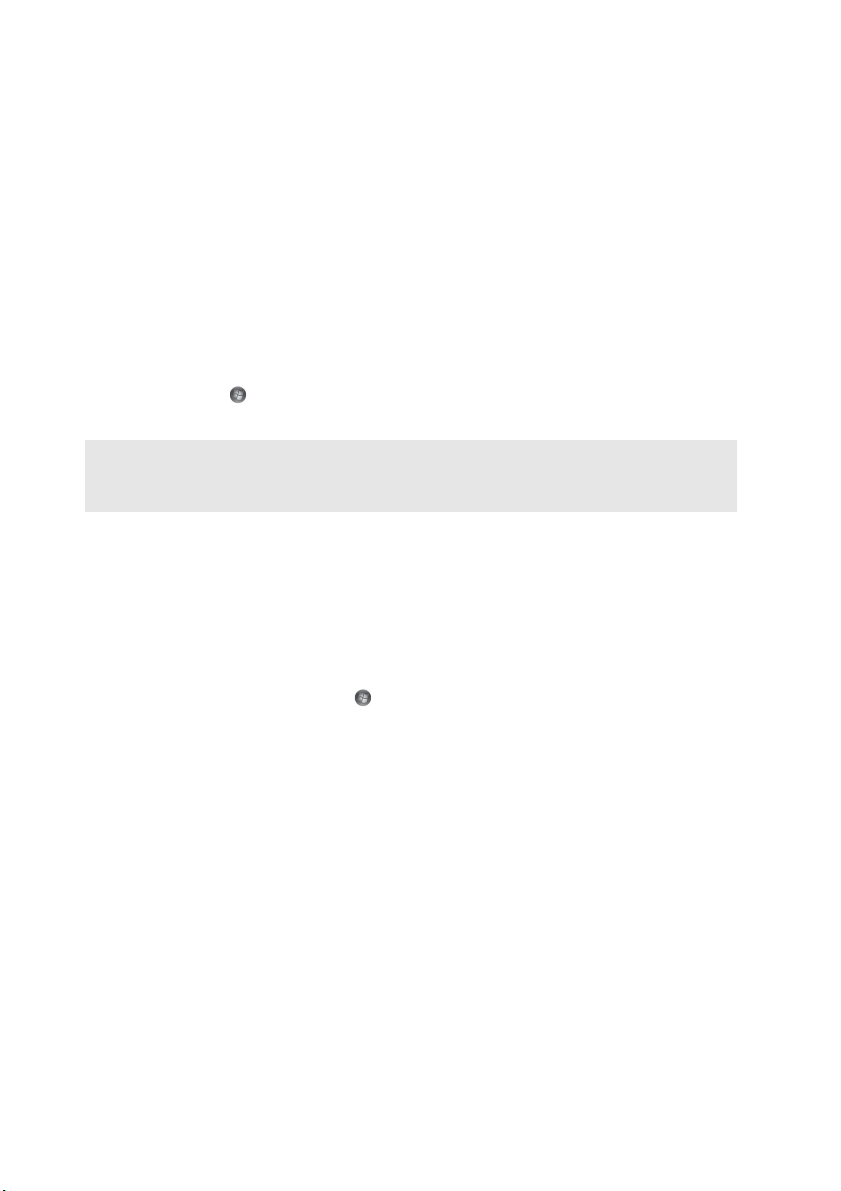
Глава 2. Изучение основ
Переключение компьютера в спящий режим или его выключение
После завершения работы компью те р можно переключить в спящий режим или выключить.
Переключение компьютера в спящий режим
Если компьютер не будет использоваться в течение некоторого времени, переключите его в спящий
режим.
Если комп ью те р наход ит ся в спящем режиме, его можно быстро перевести в рабочий режим,
минуя процесс запуска.
Для переключения ком пьютера в спящий режим выполните одно из следующих действий.
• Щелкните кнопку и выберите параметр Сон в меню “Пуск”.
• Нажмите сочетание клавиш Fn + F1.
Примечание. Перед перемещением ком пь ют ер а дождитесь, пока не начнет мигать индикатор питания
(это означает, что комп ьютер переключился в спящий режим). Перенесение комп ьютер а во
время вращения жесткого диска может привести к повреждению жесткого диска и потере
данных.
Для выведения комп ью те ра из спящего режима выполните одно из следующих действий.
• Нажмите кнопку включения.
• Нажмите любую клавишу на клавиатуре.
Выключение компьютера
Если вы не собираетесь работать на комп ью те ре в течение одного-двух дней, выключите
комп ьютер.
Для выключения компьюте ра нажмите и выберите параметр Завершение работы в меню
“Пуск”.
8
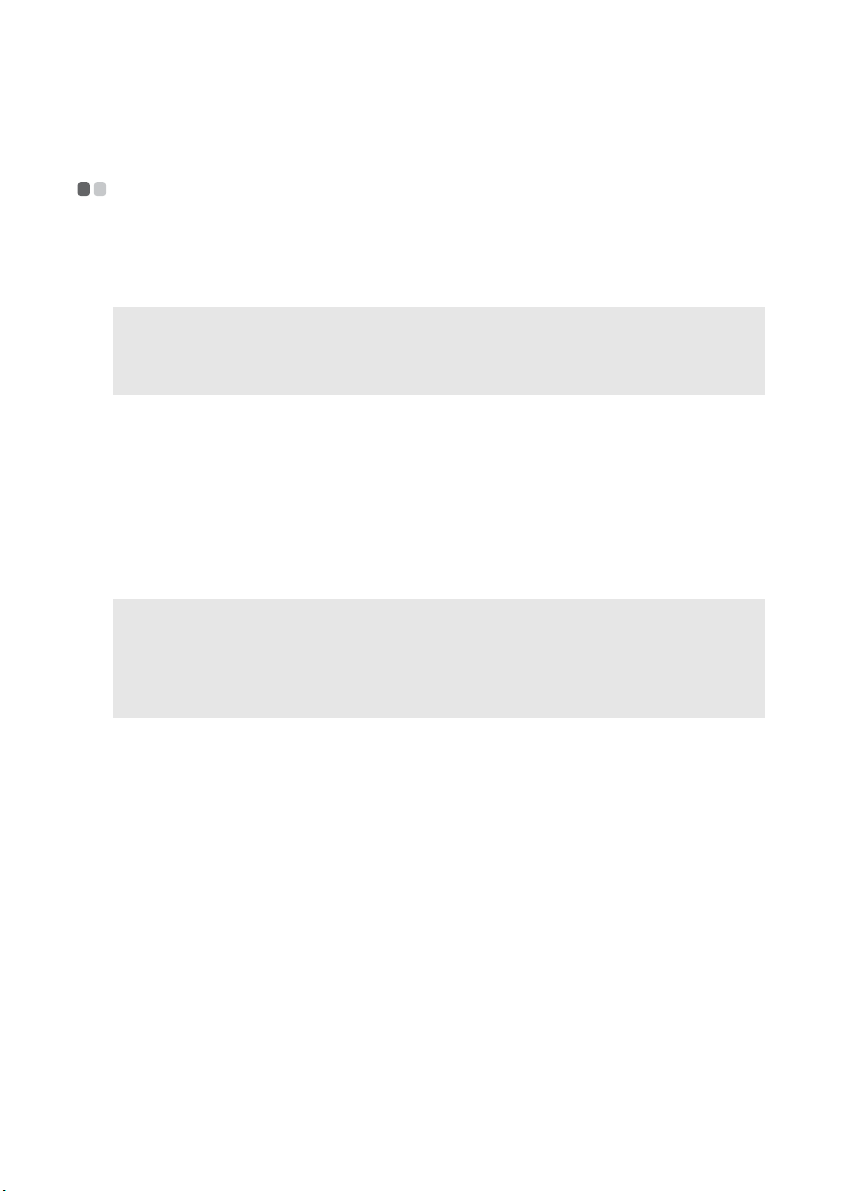
Гла ва 2. Изучение основ
Использование адаптера питания и батареи
- - - - - - - - - - - - - - - - - - - - - - - - - - - - - - - - - - - - - - - - - - - -
Проверка состояния батареи
Проверив значок батареи, расположенный в области уведомлений, можно узнать оставшийся
процент заряда батареи.
Примечание. Поскольку каждый комп ьюте р используется по-разному, трудно предсказать, насколько
хватит заряда батареи. Есть два основных фактора:
• Заряд батареи во время начала работы.
• Режи м использования комп ьютер а: насколько интенсивно используется жест кий диск и
какова яркост ь дисплея.
Зарядка батареи
Если выясняется, что заряд батареи низкий, необходимо зарядить батарею или заменить ее на
полностью заряженную.
Батарею необходимо зарядить в следующих случаях:
• При установке новой батареи
• Если индикатор состояния батареи мигает
• Если батарея долго не использовалась
Примечания.
• При использовании компьютер а рекомендуется установить батарейный блок для предотвращения
попадания мелких частиц внутрь ком пь ют е ра .
• Чтобы продлить срок службы батарейного блока, компьютер не начинает подзарядку батареи сразу же
после начала ее использования, ко гда ее заряд немного меньше полного.
• Выполняйте зарядку батареи при температуре от 10 °C до 30 °C.
• Полная зарядка и разрядка
батареи не требуется.
Извлечение батарейного блока
Если комп ью те р не будет использоваться в течение длительного времени или если требуется
отправить его в компанию Lenovo на обслуживание и т.п., извлеките из комп ьют ер а батарейный
блок. Перед извлечением батарейного блока убедитесь, что ком пь ютер выключен.
Обращение с батареей
При замене батарейного блока на батарею неправильного типа существует опасность взрыва.
Батарея содержит небольшое количество опасных веществ. Во избежание травм и для охраны
окружающей среды обратите внимание на следующие указания.
• Заменяйте батарею только на батарею, рекомендованную Lenovo.
• Храните аккумулятор вда ли от огня.
• Не подвергайте батарею воздействию влаги (в том числе дождя).
• Не пытайтесь разбирать батарею.
• Не замыкайте конта кт ы батареи.
• Храните батарею вдали от детей.
• Не выбрасывайте батарейный блок вместе с бытовыми отходами. При утилизации батареи
соблюдайте местные требования
принятые в компан ии .
или нормативы, а также правила техники безопасности,
9
